Como usar o Gravador de Áudio para gravar de aplicativos?
Grave aplicativo, aplicativos de áudio no mac é um recurso matador do Ondesoft Audio Recorder, com o Ondesoft App Audio Recorder, você pode gravar facilmente áudio do aplicativo em mp3, acc, formato de áudio ogg.
1. Instale o gravador de áudio no Mac
Baixe o aplicativo Ondesoft Audio Recorder e instale-o corretamente. Inicie-o e a interface principal aparecerá como abaixo.
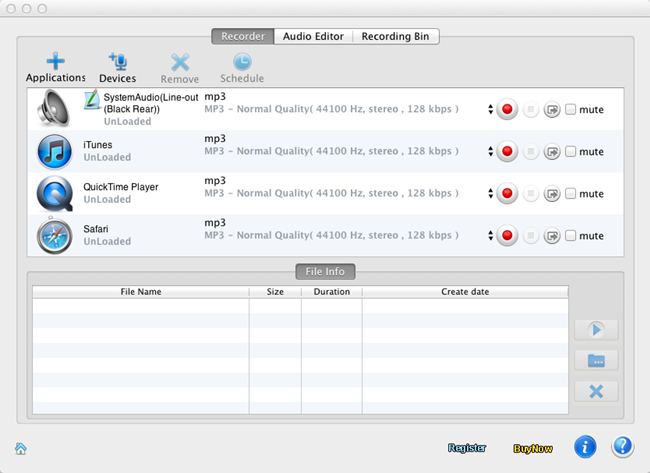
2. Importar aplicativos
Adicionar Aplicativos: Clique no botão "Aplicativos" para importar um aplicativo (como Safari, QuickTime Player, RealPlayer, iTunes, VLC ou DVD Player, Safari). O valor máximo para gravação é 4.
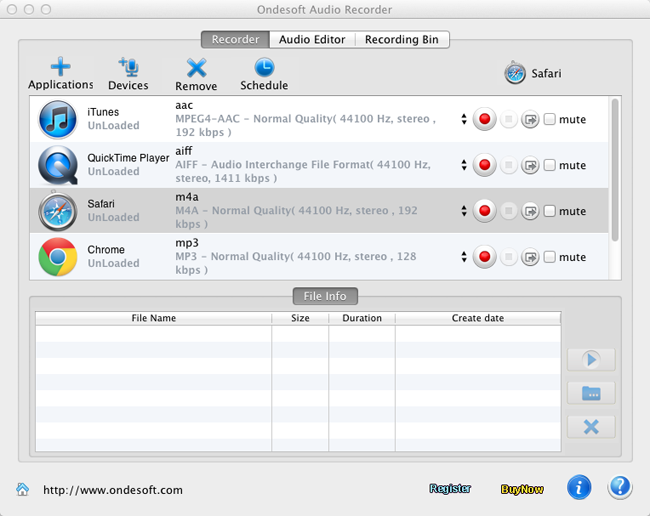
Dicas: Se você precisar de arquivos de áudio de parâmetros especiais, poderá ajustar as configurações do perfil, incluindo codec, taxa de bits, taxa de amostragem e canais no painel "Avançar", clicando em
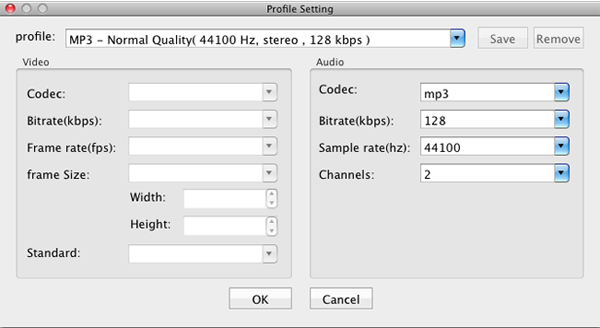
3. Gravar áudio
Agora escolha o formato de áudio de saída e salve a pasta e clique em "Iniciar"

A gravação em lote permite gravar som de quatro aplicativos ao mesmo tempo.
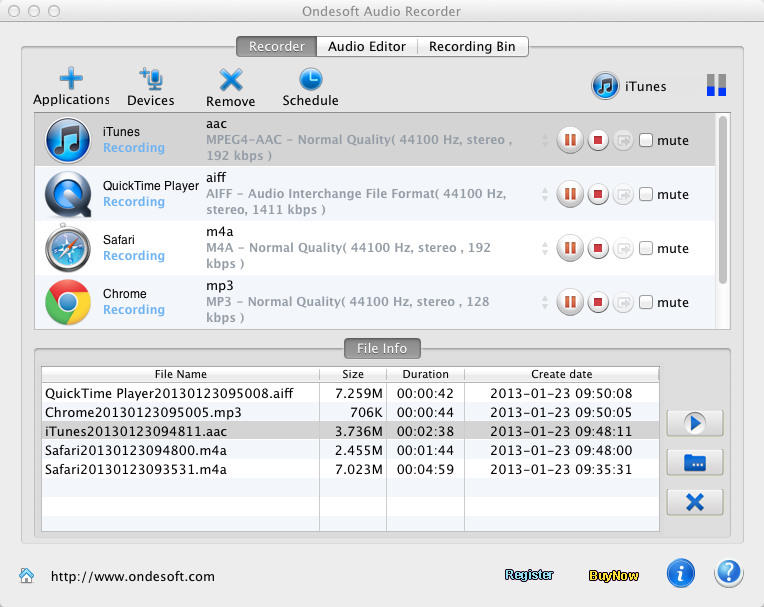
4. Salvar gravações
Quando a gravação estiver concluída, o Audio Recorder para Mac salvará automaticamente arquivos de gravação sem perdas na pasta selecionada.
5. Agendador de gravação
Por último, mas não menos importante, o agendador de gravação avançado oferece o poder de agendar a gravação definindo os horários de início e término. Clique no botão “Programar” para definir quando iniciar a gravação e quando parar.
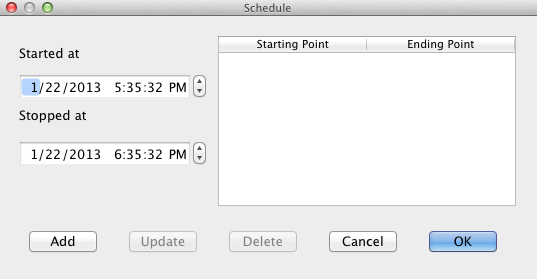
Mais dicas de gravador de áudio:
Sidebar
Dicas Quentes
Links Relacionados
Tutorial
Dicas Úteis
Mais >>- Como gravar músicas do Spotify no Mac?
- Como gravar música MOG em MP3 no Mac?
- Como gravar áudio do Chrome no Mac?
- Como gravar filmes QuickTime em MP3 no Mac?
- Como gravar áudio do Safari no Mac?
- Como gravar músicas do mog no Mac?
- Como gravar chamadas voip no mac?
- Como gravar músicas do Deezer no Mac?
- Como gravar som da BBC no mac?
- Como gravar músicas de vídeos do Facebook no Mac?
- Como gravar músicas do rádio da Internet no Mac?
- Como gravar vídeos musicais do YouTube em MP3 no Mac?
- Como converter YouTube para mp3?
- Gravador de Áudio de Streaming
- Faça toque do YouTube



